Miten päästä iPhoneen, kun unohdat salasanan, syötät väärän salasanan monta kertaa tai kosketusnäyttö ei toimi?
Sinun pitäisi olla turhauttavaa päästä lukittuun iPhoneen, kun sinulla ei ole salasanaa tai et voi syöttää salasanaa iPhonellasi, tai iPhone kuuluu muukalaiselle baarissa tai taksissa ja haluat tietää omistajan.
Ei hätää, ja tämä sivu kerää koko oppaan 7-tapaan, jolla voit lukita lukitun iPhonen.
Voit käyttää Siriä, iTunesia, iCloudia tai muita kolmannen osapuolen ohjelmia helposti päästä lukittuun iPhoneen. 100% toimii vähintään yhdellä tavalla.

- Osa 1: Miten päästä lukittuun iPhoneen Sirin kautta
- Osa 2: Miten iTunes pääsee lukittuun iPhoneen
- Osa 3: Miten päästä lukittuun iPhoneen iCloudin avulla
- Osa 4: Miten päästä lukittuun iPhoneen ilman Siri / iTunes / iCloudia
- Osa 5: Lukitusnäytön ohittaminen päästäksesi iPhoneen
- Osa 6: Vinkkejä lukittuun iPhoneen pääsyyn
- Osa 7: Kuinka päästä lukittuun iPhoneen yhdistämättä tietokoneita
- Osa 8. Lukittuun iPhoneen pääsy
Osa 1: Miten päästä lukittuun iPhoneen Sirin kautta
Siri on puhepohjainen virtuaaliassistentti iPhonessa. Käyttäjät huomasivat, että Sirissä on vika, jota voidaan käyttää lukittuun iPhoneen pääsemiseen. Menetelmä toimii vain iOS 8.0: sta iOS 10.1: een. Joten jos iPhone 6: n tai muiden laitteiden järjestelmät toimivat näissä versioissa, voit yksinkertaisesti ohittaa iPhonen salasanan Sirillä. Katso vain, kuinka lukita iPhone iPhonelle Sirin avulla alla esitetyllä tavalla.
Vaihe 1: Pidä Koti-painiketta painettuna iPhone-laitteen alaosassa, kunnes Siri tulee näkyviin. Jos käytät iPhone 6: ta, paina Sivupainiketta aktivoidaksesi Sirin lukitusnäytöllä. Ja voit käyttää Siriä painamatta Koti- tai Sivupainiketta, jos olet määrittänyt "Hei Siri". ( Siri ei toimi?)
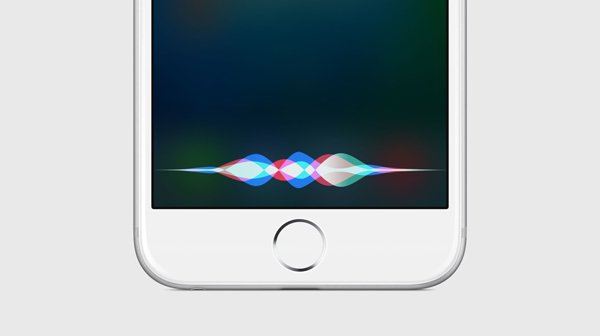
Vaihe 2: Kysy Siriltä: mikä on kello, tai avaa kellosovellus. Kosketa kelloa, kun sinulta kysytään kellonaikaa. Sinut ohjataan Maailmankello/Hälytys/Sekuntikello/Ajastin-näyttöön. Napauta sitten kelloa. Ja maailmankellon käyttöliittymään sinun on lisättävä toinen kello.
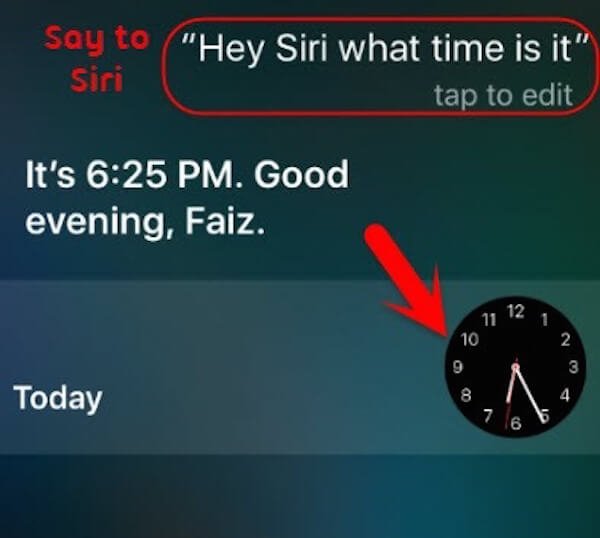
Vaihe 3: Sinun täytyy valita sijainti kirjoittamalla jotain hakusivulle ja valitsemalla se saadaksesi erilaisia vaihtoehtoja. Valitse sitten Valitse kaikki.
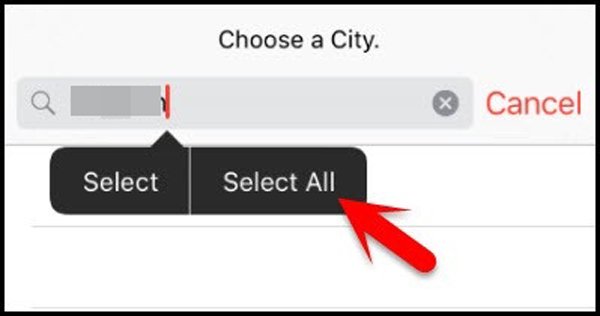
Vaihe 4: Seuraavaksi näytetään muutama lisävalinta, ja sinun on valittava Jaa. Kun näet kaikki vaihtoehdot, joita voit käyttää tämän tekstin jakamiseen, valitse Viesti-sovellus.
Vaihe 5: Nyt voit päästä iPhoneen uudella käyttöliittymällä, johon voit kirjoittaa uuden viestin. Kirjoita mitä tahansa "Vastaanottaja"-kenttään ja valitse paluupainike. Kun tekstisi on korostettu, napauta Lisää-painiketta.
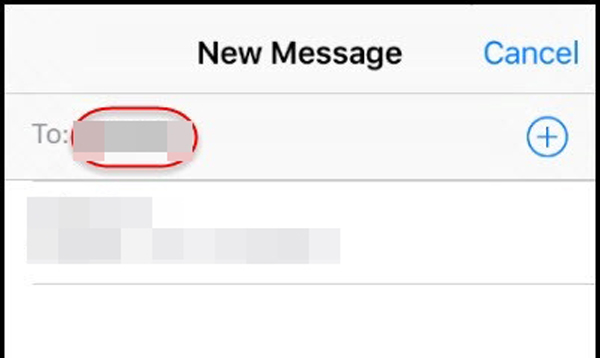
Vaihe 6: Tämä avaa toisen käyttöliittymän, jossa voit napauttaa Luo uusi yhteystieto. Seuraavaksi sinun täytyy napauttaa valokuvapainiketta ja valita Valitse valokuva -vaihtoehto.
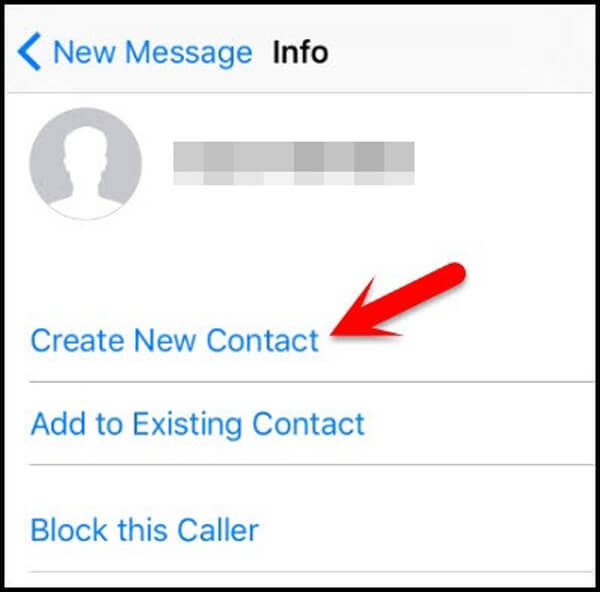
Vaihe 7: Sitten menet Photos-sovellukseen. Voit vain vierailla albumissa tai odottaa hetken. Paina sitten Home-painiketta uudelleen. Jos mikään ei mene pieleen, suljet iPhoneen.
Lisäksi voit koskettaa "ajastin" -vaihtoehtoa vaiheen 2 jälkeen ja valita sitten "Kun ajastin päättyy" ja koskettaa "Osta lisää ääniä" soittoääniluettelonäytössä. Seuraavaksi App Store avataan. Kosketa Koti-painiketta siirtyäksesi aloitusnäyttöön. Palaa aloitusnäyttöön koskettamalla iPhone 6: n näytön alareunassa olevaa ohutta pitkää palkkia. Nyt olet päässyt lukittuun iPhoneen ilman salasanaa.
Osa 2: Miten päästä iTunesiin lukittuun iPhoneen
iTunes on monipuolinen apuohjelma iPhonen käyttäjille. Sen avulla voit varmuuskopioida kaikki iPhonesi tiedot, mukaan lukien henkilökohtaiset asetukset, ja palauttaa varmuuskopion iPhoneen milloin tahansa. Lisäksi se pystyy ratkaisemaan erilaisia ongelmia ja virheitä palauttamalla iPhonen tehdasasetuksiin, mikä pyyhkii kaikki iPhonesi tiedot, mukaan lukien lukitusnäytön pääsykoodin. Toisin sanoen iTunes tarjoaa tavan päästä lukittuun iPhoneen. Mutta iPhonesi tyhjennetään, jos varmuuskopioita ei ole. Voit vaihtaa muihin ohjelmiin saadaksesi apua, kuten iMobie AnyUnlock.
Vaihe 1: Liitä iPhone tietokoneeseen USB-kaapelilla. Käynnistä iTunes ja varmista, että päivität sen uusimpaan versioon. Odota, että iTunes tunnistaa laitteen.
Vaihe 2: Vältä tietojen menetys tekemällä ensin varmuuskopio iOS-laitteellesi. Napsauta "iPhone" -painiketta iTunesin vasemmassa yläkulmassa, siirry kohtaan "Yhteenveto" > "Varmuuskopiot" ja paina "Varmuuskopioi nyt" -painiketta. varmuuskopioi iPhone.
Vaihe 3: Kun varmuuskopiointi on valmis, siirry Yhteenveto-välilehdelle ja napsauta "Palauta iPhone" -painiketta. Käynnistä palautus noudattamalla näytön ohjeita.
Vaihe 4: Kun se on valmis, käynnistä iPhone uudelleen, saat tervetuliaisnäytön uutena iPhonena. Nyt voit nollata lukitusnäytön salasanasi ja käyttää iPhoneasi tavalliseen tapaan.

Osa 3: Miten päästä lukittuun iPhoneen iCloudin avulla
iCloud, toinen hyödyllinen palvelu iOS-laitteille, on yksinkertainen tapa päästä lukittuun iPhoneen, kun unohdat lukitusnäytön salasanan. Toisin kuin iTunes, se ei vaadi USB-kaapelia. Sen sijaan iCloud pystyy löytämään iPhonen Wi-Fi-verkon kautta ja liittämään laitteen Apple ID: n kautta.
Vaihe 1: Käynnistä lukittu iPhone, avaa ohjauskeskus lukitusnäytössä ja ota Wi-Fi tai solukkotiedot käyttöön verkossa.
Vaihe 2: Käännä tietokoneesi. Syötä icloud.com selaimesi osoiteriville ja paina "Enter" -näppäintä avataksesi iCloudin kirjautumissivun.
Vaihe 3: Kirjaudu sisään iPhoneen liittyvällä Apple ID: llä ja salasanalla ja vastaa suojauskysymyksiin, jos olet ottanut käyttöön kaksitekijän todennuksen.
Vaihe 4: Napsauta “Etsi iPhoneni”, valitse ”Kaikki laitteet” ja poimi lukittu iPhone luettelosta. Nyt sinulle esitetään useita vaihtoehtoja. Napsauta “Poista iPhone” ja täytä tarvittavat tiedot, jotta voit pyyhkiä lukitusnäytön salasanan yhdessä muiden iPhonen tietojen kanssa.
Huomautus: Tällä tavalla kaikki tiedot ja mukautetut asetukset iPhoneen.
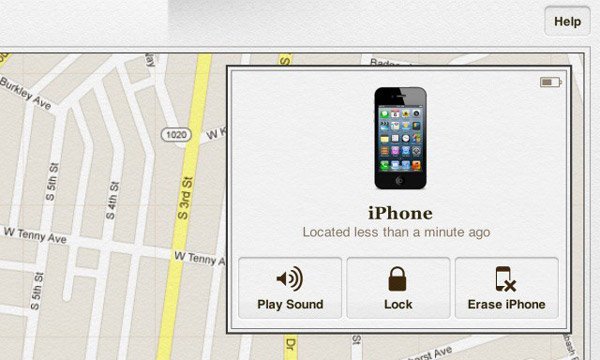
Osa 4: Miten päästä lukittuun iPhoneen ilman Siri / iTunes / iCloudia
Etsi tapa päästä lukittuun iPhoneen menettämättä tietoja? Apeaksoft iOS-järjestelmän palauttaminen on älykäs vaihtoehto, koska se tarjoaa paljon hyödyllisiä ominaisuuksia, kuten:

4,000,000 + Lataukset
Korjaa iOS-ongelmat, kuten salasanan unohtunut, jäädytetty kuuloketilassa, jäädyttäminen jne.
Palauta iPhone tehdasasetuksiin ja päivitä uusimpaan versioon.
Toimii iPhonelle 15/14/13/12/11/XS/XR/X/8/7/6 jne.
Erittäin yhteensopiva Windows 11/10/8/8.1/7 ja Macin kanssa.
Miten päästä lukittuun iPhoneen ilman tietojen häviämistä
Vaihe 1: Yhdistä lukittu iPhone iOS-järjestelmän palautukseen
Lataa iOS-järjestelmän palautus tietokoneellesi ja kytke lukittu iPhone tietokoneeseen Lightning-kaapelilla. Käynnistä ohjelma, napsauta "Lisää työkaluja"> "iOS-järjestelmän palautus"; se löytää laitteesi.

Vaihe 2: Diagnoosi ongelmia iPhonessa
Napsauta Käynnistä-painiketta, ohjelma alkaa diagnosoida, mikä on väärin iPhonessa automaattisesti. Laita laite sitten DFU-tilaan tai recovery mode.

Vaihe 3: Päästä lukittuun iPhoneen
Valitse ponnahdusikkunassa iPhone-malli ja muut tiedot pudotusvalikoista. Napsauta vain "Takaisin" -vaihtoehtoa ja valitse "Edistynyt tila".
Napsauta lopuksi Vahvista-painiketta käynnistääksesi vianmääritysprosessin.
Tämän jälkeen tämä ohjelmisto alkaa ladata laiteohjelmiston ja palauttaa iPhonen tehdasasetuksiin.
Sitten löydät helposti lukitun iPhonen.

Osa 5: Lukitusnäytön ohittaminen päästäksesi iPhoneen
iKeyMonitor Keylogger on iPhone-pohjainen hakkerointiohjelma, joka voi havaita ja tallentaa kaikki näppäimistön ja näytön toiminnot. Jos olet asentanut ohjelman iPhonelle, voit helposti lopettaa iPhonen rikkomisen.
Vaihe 1: Jailbreak iPhone asentaa iKeyMonitor Keylogger. Mutta ennen kuin jailbreak iPhone, varmista, että sinun pitäisi varmuuskopioida kaikki tiedostot iPhone ensin. Olisi tärkeää päästä lukittuun iPhoneen.
Vaihe 2: Määritä tämä ohjelmisto napsauttamalla Safarissa olevaa http: // localhost: 8888. Käynnistä iPhone uudelleen ja aseta joitakin asetuksia iKeyMonitor Keylogger -asetuksiksi.
Vaihe 3: Kun kokoonpano on valmis, iKeyMonitor vakoilee näppäinpainalluksia ja muuta näytön toimintaa. Tämän jälkeen voit vastaanottaa kaikki iPhonen viestit helposti.
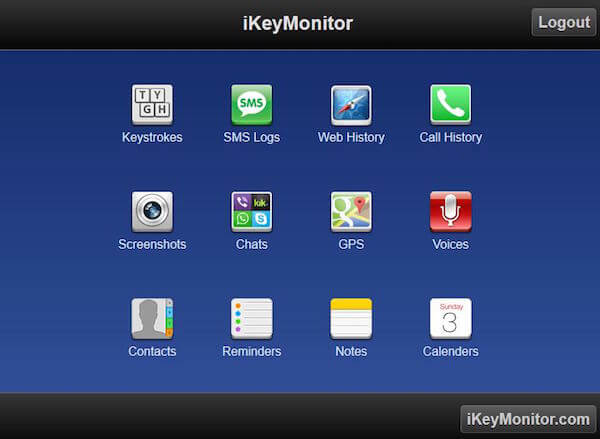
Osa 6: Vinkkejä lukittuun iPhoneen pääsyyn
Voit myös käyttää iPhone-lukituksen poistotyökalua salasanan poistamiseen iPhonesta. Täällä voit kokeilla Apeaksoft iPhone Unlocker -sovellusta, jonka avulla voit poistaa lukitusnäytön pääsykoodin helposti 4-numeroisesta, 6-numeroisesta, Touch ID: stä ja Face ID: stä, jotta pääset käsiksi iPhoneen.

4,000,000 + Lataukset
Avaa iPhone, iPad ja iPod avaamalla pääsykoodi.
Poista iPhonen pääsykoodi lukitusta, poistettu käytöstä, rikki näytöstä.
Poista Apple ID ilman salasanaa iPhonesta, iPadista tai iPodista.
Ohita näytön aika tai rajoitukset pääsykoodi nopeasti ilman tietojen menetystä.
Osa 7: Kuinka päästä lukittuun iPhoneen yhdistämättä tietokoneita
Jos iPhonesi on päivitetty iOS 15.2:een tai uudempaan, voit käyttää Apple ID:täsi ja salasanaasi päästäksesi lukittuun iPhoneen.
Vaihe 1: Varmista ensin, että iPhonesi on yhdistetty Wi-Fi- tai matkapuhelinverkkoon. Koska unohdit iPhonen pääsykoodin, voit yrittää syöttää väärän salasanan uudestaan ja uudestaan ruudulla lukittuun laitteeseen, kunnes "Poista iPhone" -vaihtoehto ilmestyy näytön oikeaan alakulmaan.
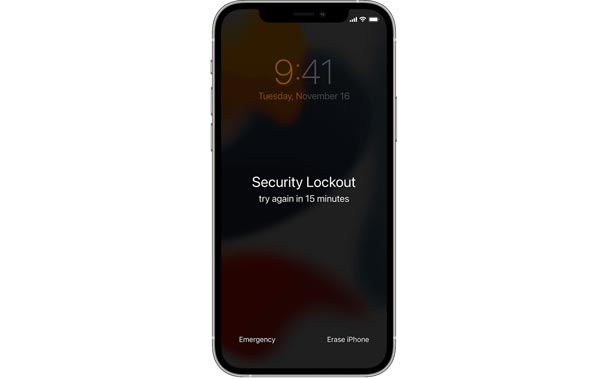
Vaihe 2: Vahvista toiminto napauttamalla "Poista iPhone" -vaihtoehtoa kahdesti.
Vaihe 3: Anna myöhemmin Apple ID ja salasana kirjautuaksesi ulos Apple ID:stäsi iPhonesta. Sitten iPhonesi poistaa kaikki tiedot ja asetukset automaattisesti ja pysyvästi. Lopuksi voit määrittää iPhonesi uudelleen käyttämään lukittua laitetta.
Osa 8: Lukittuun iPhoneen pääsyä koskevat usein kysytyt kysymykset
1. Mikä on lukittu iPhone?
"Lukittu iPhone" viittaa iPhoneen, jolla on lukittu aloitusnäyttö. Kaikissa iPhonissa on "lukitus" -ominaisuus, jonka avulla käyttäjä voi lukita kotinäytön, kun puhelinta ei käytetä, estääkseen häntä vahingossa aktivoimasta kosketusnäyttöä.
2. Voiko palautustila palauttaa lukitun iPhonen ilman pääsykoodia?
Kyllä, voit palauttaa lukitun iPhonen palautustilan avulla. Jos et vain muista iTunesin pyytämää pääsykoodia, voit palauttaa lukitun iPhonen palautustilan avulla. Sinun on huomattava, että se pyyhkii kaiken iPhonesta.
3. Voinko yhdistää lukitun iPhonen iTunesiin?
Kun unohdat iPhonesi salasanan, voit käyttää iTunesia laitteen käyttöoikeuteen. Se toimii kuitenkin, jos käytät säännöllisesti iTunesia iPhone-laitteen varmuuskopiointiin.
4. Voidaanko iPhone lukita, jos se varastetaan?
Vastaus on kyllä. On hyvin mahdollista avata varastettu iPhone. Huomaa kuitenkin, että jos edellinen omistaja on aktivoinut kadonneen tilan Find My iPhone -sovelluksessa, varastetun iPhonen lukituksen avaamisen mahdollisuus vähenee. Jos iPhonessasi on iOS 8, sen lukitus voidaan avata myös iCloud DNS-ohitus. Kaikki laitteesi ominaisuudet eivät kuitenkaan ole käytettävissä.
Yhteenveto
Tässä opetusohjelmassa olemme jakaneet 7-tapoja päästäksesi lukittuun iPhoneen ilman salasanaa. Voit käyttää Siriä iPhonen käyttämiseen; ota iTunes tai iCloud poistaaksesi salasanan asetukset ja poistetut tiedot; käytä kolmannen osapuolen työkalua lukitusnäytön ja iPhonen purkamisen estämiseksi. Paras tapa on käyttää iOS System Recovery -toimintoa tehdasasetusten palauttamiseen ja iPhonen päivittämiseen ilman, että iPhone on helppo purkaa.



 iPhone Data Recovery
iPhone Data Recovery iOS-järjestelmän palauttaminen
iOS-järjestelmän palauttaminen iOS-tietojen varmuuskopiointi ja palautus
iOS-tietojen varmuuskopiointi ja palautus iOS-näytön tallennin
iOS-näytön tallennin MobieTrans
MobieTrans iPhone Transfer
iPhone Transfer iPhone Eraser
iPhone Eraser WhatsApp-siirto
WhatsApp-siirto iOS-lukituksen poistaja
iOS-lukituksen poistaja Ilmainen HEIC-muunnin
Ilmainen HEIC-muunnin iPhonen sijainnin vaihtaja
iPhonen sijainnin vaihtaja Android Data Recovery
Android Data Recovery Rikkoutunut Android Data Extraction
Rikkoutunut Android Data Extraction Android Data Backup & Restore
Android Data Backup & Restore Puhelimen siirto
Puhelimen siirto Data Recovery
Data Recovery Blu-ray-soitin
Blu-ray-soitin Mac Cleaner
Mac Cleaner DVD Creator
DVD Creator PDF Converter Ultimate
PDF Converter Ultimate Windowsin salasanan palautus
Windowsin salasanan palautus Puhelimen peili
Puhelimen peili Video Converter Ultimate
Video Converter Ultimate video Editor
video Editor Screen Recorder
Screen Recorder PPT to Video Converter
PPT to Video Converter Diaesityksen tekijä
Diaesityksen tekijä Vapaa Video Converter
Vapaa Video Converter Vapaa näytön tallennin
Vapaa näytön tallennin Ilmainen HEIC-muunnin
Ilmainen HEIC-muunnin Ilmainen videokompressori
Ilmainen videokompressori Ilmainen PDF-kompressori
Ilmainen PDF-kompressori Ilmainen äänimuunnin
Ilmainen äänimuunnin Ilmainen äänitys
Ilmainen äänitys Vapaa Video Joiner
Vapaa Video Joiner Ilmainen kuvan kompressori
Ilmainen kuvan kompressori Ilmainen taustapyyhekumi
Ilmainen taustapyyhekumi Ilmainen kuvan parannin
Ilmainen kuvan parannin Ilmainen vesileiman poistaja
Ilmainen vesileiman poistaja iPhone-näytön lukitus
iPhone-näytön lukitus Pulmapeli Cube
Pulmapeli Cube





